Современные смартфоны уже давно перестали быть обычным средством переговоров. Сейчас они позволяют полностью заменить настольный компьютер. С их помощью можно просматривать ролики, переписываться с друзьями, читать новости и листать ленту в социальной сети. Но всё удобство пропадает в тот момент, когда любимый фильм начинает притормаживать и медленно грузиться.
В таких случаях становится уместным вопрос о том, как увеличить скорость интернета на телефоне Андроид. Об этом читайте ниже.
Содержание показать
4 причины, почему интернет на смартфоне медленный
Проведя ряд экспериментов, специалисты выделили основные проблемы, из-за которых сайты и видео загружаются медленно. Невозможно с точностью определить причину для конкретного смартфона, поэтому к решению рекомендуется подходить комплексно. Вспомните, после чего скорость интернета стала падать. Возможно, что одна из данных причин поможет:
- Низкий тарифный план оператора (МТС, Теле 2, Мегафон, Билайн и т.д). Этот фактор подходит при медленной передаче мобильного трафика. Проанализируйте выбранный тариф и указанную там скорость. Возможно, что данным пакетом интернета не предусмотрена быстрота загрузки страниц, либо смартфон просто не поддерживает функцию 4G.
- Перегрузка памяти на телефоне. Проверьте количество свободного места в хранилище устройства. При недостатке памяти могут возникать проблемы с загрузкой страниц сайтов и видеороликов.
- Низкий тарифный план провайдера. Здесь речь идёт о WIFi-соединении. Попробуйте узнать обещанную быстроту загрузки страниц. Данная информация обычно указывается в личном кабинете, либо договоре.
- Постоянное обновление приложений. При наличии большого количества установленных программ и включённой функции автообновления, возможны проблемы с загрузкой страниц. Это обусловлено отдачей основного трафика на обновление приложений.
- Плохой приём сигнала. Данная проблема актуальна при использовании WIFI-сети.
Разобравшись с основными причинами, можно переходить к поиску решений.
Как ПОВЫСИТЬ СКОРОСТЬ ИНТЕРНЕТА Улучшить Связь на ТЕЛЕФОНЕ Ускорить Интернет УСИЛИТЬ СОТОВЫЙ СИГНАЛ
Как узнать скорость интернета на своём телефоне Андроид

Для того, чтобы узнать скорость интернета на телефоне Андроид существует множество способов. Наиболее удобным считается использования специализированных приложений. Например, «Speed Test». Скачать утилиту можно в Google Play совершенно бесплатно. После загрузки выполним следующее:
- Запустим приложение.
- Предоставим необходимые разрешения для работы.
- Кликнем кнопку «Начать» и дождёмся окончания измерений.
На экране смартфона будет выведена входящая и исходящая скорость передачи трафика.
Какую скорость можно считать нормальной
Судить о быстроте передачи данных нужно исходя из выбранного тарифного плана. Однако существуют определённые стандарты для разных видов деятельности. Так для просмотра видео оптимальным считается показатель в 2.5 Мбит/сек. А для просмотра сайтов – 1.5 Мбит/сек. Отправить электронное сообщение возможно всего при 100 Кбит/сек.
Усиление Связи на Телефоне в несколько кликов! Как улучшить сигнал связи на смартфоне
А для использования онлайн-карт показатель должен быть выше 1.2 Мбит/сек.
Ниже представлена основная характеристика скорости:
- Низкая – 512 Кбит/сек;
- Невысокая – 2 Мбит/сек;
- Средняя – 10 Мбит/сек;
- Высокая – от 50 Мбит/сек и более.
Как усилить приём сигнала

При плохом уровне сигнала возможно значительное падение скорости 3G и 4G, а также WIFI-соединения. Решить данную проблему можно как системно, так и технически. Давайте рассмотрим первый вариант, так как он наиболее простой и эффективный.
Сначала установим специальное приложение – MTK Engineering Mode. Обратите внимание, что программа работает только с процессорами Mediatek. Узнать сердце своего смартфона можно с помощью утилиты CPU—Z, либо прочитав характеристики своего телефона в сети.
После установки выполняем следующее:
- Открываем дополнение.
- Переходим в раздел «MTKSetting».
- Здесь выбираем «BandMode» или «Режим полосы».
- Кликаем «SIM 1».
- В появившемся меню оставляем галочки около пунктов: EGSM900, DCS1800, WCDMA-GSM-900.
- Выполняем аналогичную процедуру с SIM
- Переходим к «Выбору сети», где кликаем «GSMOnly».
Данными действиями отключаются определённые частоты, влияющие на падение скорости интернета.
Также существуют некоторые другие способы увеличения быстроты передачи сигнала:
- Подключение антенны;
- Смена оператора мобильной связи;
- Перепрививка смартфона;
- Покупка нового устройства с более хорошей трансляцией сигнала;
Конечно, данные методы требуют каких-то материальных вложений, но их эффективность достаточно высока.
7 простых способов, как увеличить скорость интернета на телефоне Андроид
Поняв, от чего зависит быстрота скорости интернета, нужно переходить к решительным действиям по её увеличению. Ниже собраны наиболее действенные методы, используя которые можно значительно улучшить скорость передачи трафика.
Способ 1: удаление приложений, потребляющих больше всего трафика

Достаточно эффективно на скорость работы интернета повлияет удаление дополнений, которые расходуют наибольшее количество трафика. Это объясняется тем, что те самые приложения берут на себя основной поток интернета, тем самым замедляя загрузку сайтов или видеороликов. Узнать, что это за программы можно следующим образом:
- Заходим в настройки смартфона.
- Переходим в раздел «Передача данных».
Здесь можно отследить расход трафика как по WIFI, так и по мобильной передаче данных. А нажав на «стрелочку» предоставляется возможность просмотреть статистику: за месяц, год, за сегодня и за вчера. Просто выберите наиболее «затратное» приложение и удалите его. Так скорость загрузки значительно увеличится.
Способ 2: очистка кэша приложений

Как улучшить сеть на самсунге

Некоторые пользователи Galaxy S10 жаловались, что у их устройства проблемы с 4G LTE. В этом посте представлены решения, если у вас слабое соединение LTE на Galaxy S10. Узнайте, что вы можете сделать ниже.
Прежде чем мы продолжим, мы хотим напомнить вам, что если вы ищете решения вашей собственной проблемы с #Android, вы можете связаться с нами, используя ссылку внизу этой страницы. Описывая вашу проблему, будьте как можно более подробными, чтобы мы могли легко найти подходящее решение. Если можете, укажите точные сообщения об ошибках, которые вы получаете, чтобы дать нам представление, с чего начать. Если вы уже попробовали выполнить некоторые действия по устранению неполадок перед тем, как написать нам по электронной почте, обязательно укажите их, чтобы мы могли пропустить их в наших ответах.
Как исправить слабое соединение LTE на Galaxy S10 | устранение проблем с подключением 4G
Не знаете, как устранить слабое соединение LTE на Galaxy S10? Это руководство должно помочь вам в этом.
Исправление слабого соединения LTE # 1: убедитесь, что уровень сигнала хороший
Если у вас слабое соединение LTE на вашем Galaxy S10, первое, что вам нужно проверить, — это мощность сигнала. В идеале, вы хотите, чтобы всегда были полные полосы сигналов для поддержки отличных сетевых услуг. Если индикаторные полоски вверху продолжают опускаться до 1 или 2, это может указывать на то, что вы находитесь в плохо освещенной зоне. Если это происходит, когда вы находитесь внутри здания, попробуйте перейти на более открытое место и посмотрите, есть ли разница. На сигналы сотовой связи влияет множество факторов, и некоторые из наиболее распространенных — это помехи из-за толстых стен, близлежащих металлических или стеклянных конструкций или других беспроводных устройств.
Слабое соединение LTE или 4G не обязательно означает, что у вас плохой телефон. Если проблема исчезнет, когда вы находитесь в другом месте, скорее всего, с вашим телефоном проблем нет. Если проблема не исчезнет, вы можете продолжить сброс, выполнив действия, описанные ниже.
Кроме того, на этом этапе вы хотите проверить, не связана ли проблема с медленным интернет-соединением. Попробуйте запустить тест скорости и посмотрите, не ниже ли скорость соединения, чем вы ожидаете. Мы предполагаем, что раньше у вас была лучшая скорость LTE-соединения в том же районе, чтобы увидеть разницу. Если скорость соединения действительно ниже ожидаемой, продолжайте устранение неполадок, описанных ниже.
Исправление слабого соединения LTE # 2: Выполните мягкий сброс
Как и его предыдущие предшественники, новый Galaxy S10, как правило, не может полностью переключиться обратно на сеть 4G LTE в более медленных сетевых режимах, таких как 2G или 3G. Хотя Samsung не представила официального объяснения, почему это так, это явление уже наблюдалось во многих телефонах Samsung Galaxy и раньше.
Судя по всему, в некоторых случаях телефон не может автоматически определять и использовать 4G LTE. Это не означает, что возникла проблема с сетью, поскольку в большинстве случаев проблема исчезает сама по себе или после перезагрузки телефона. Очевидно, что это проблема с кодированием или оборудованием, которую Samsung не придумала, как исправить. Что вы можете сделать в этой ситуации, так это просто перезагрузить телефон, и все будет в порядке.
Исправление слабого соединения LTE # 3: переустановите SIM-карту
Временное извлечение SIM-карты иногда помогает решить проблемы с сетью. Если вы еще не пробовали выполнить этот простой шаг, обязательно сделайте это, если сигнал подключения не улучшится после перезапуска устройства. Чтобы предотвратить повреждение некоторых данных, обязательно выключите телефон, прежде чем извлекать и повторно вставлять SIM-карту.
Исправление слабого соединения LTE # 4: переключитесь в более медленный сетевой режим
Иногда пользователю может потребоваться вручную перейти на 4G LTE, чтобы решить эту проблему. Если вы еще не пробовали это сделать, выполните следующие действия, чтобы вручную заставить устройство использовать 4G LTE:
- Откройте приложение «Настройки».
- Коснитесь Подключения.
- Коснитесь Мобильные сети.
- Коснитесь Сетевой режим.
- В зависимости от ваших параметров вы должны выбрать тот, который указывает на 4G или аналогичный этому: LTE / 3G / 2G (автоподключение).
- Перезагрузите устройство и проверьте, нет ли проблемы.
Исправление слабого соединения LTE # 5: Сброс настроек сети
В некоторых других случаях плохая конфигурация сети может привести к проблемам с сетью, таким как слабое соединение LTE. Чтобы убедиться в правильности сетевых настроек вашего S10, попробуйте сбросить его сейчас. Вот как:
- На главном экране проведите вверх по пустому месту, чтобы открыть панель приложений.
- Нажмите Общее управление> Сброс> Сбросить настройки сети.
- Коснитесь Сбросить настройки.
- Если вы установили PIN-код, введите его.
- Коснитесь Сбросить настройки. После завершения появится окно подтверждения.
Исправление слабого соединения LTE # 6: Очистить раздел кеша
Иногда устройство Android может сталкиваться со всевозможными ошибками из-за плохого системного кеша, который расположен в разделе кеша. Этот кеш важен, поскольку система использует его для быстрой загрузки приложений. Иногда этот кеш может быть поврежден или устаревать, и в этом случае могут возникнуть проблемы.
В большинстве случаев результатом будут проблемы с производительностью, но в некоторых случаях устройство также может быть принудительно перезагружено случайным образом. Чтобы убедиться, что ваш телефон имеет хороший системный кеш, вы можете стереть раздел кеша, в котором он хранится. Если вы еще не пробовали, очистите раздел кеша на вашем устройстве на этом этапе. Вот как это сделать:
- Выключаем устройство.
- Нажмите и удерживайте клавишу увеличения громкости и клавишу Bixby, затем нажмите и удерживайте клавишу питания.
- Когда отобразится зеленый логотип Android, отпустите все клавиши (сообщение «Установка обновления системы» будет отображаться в течение 30–60 секунд перед отображением параметров меню восстановления системы Android).
- Несколько раз нажмите кнопку уменьшения громкости, чтобы выделить «очистить раздел кеша».
- Нажмите кнопку питания, чтобы выбрать.
- Нажимайте кнопку уменьшения громкости, пока не будет выделено «да», а затем нажмите кнопку питания.
- Когда очистка раздела кеша будет завершена, будет выделено «Перезагрузить систему сейчас».
- Нажмите кнопку питания, чтобы перезагрузить устройство.
Исправление слабого соединения LTE # 7: Установите обновления
Обновления вносят не только косметические изменения, но и исправляют известные ошибки. Время от времени обнаруживаются новые сетевые ошибки, поэтому операторам связи приходится выпускать исправления для них. Эти решения иногда поставляются вместе с обновлениями системы.
Если причина проблемы известна вашему оператору сети и он уже создал для нее исправление, обязательно установите обновления. Обычно вы можете установить два типа обновлений: обновления приложений и обновления Android или системы. В некоторых случаях операторы связи могут выпускать обновления третьего типа для устранения уникальной ошибки, проявляющейся в их системе. Какое бы обновление ни было, обязательно установите их, чтобы исправить проблемы или предотвратить появление новых ошибок. Обновления Carrier выпускаются так же, как и обновления Android, поэтому все, что вам нужно сделать, это разрешить установку, как только она появится в строке состояния.
Исправление слабого соединения LTE # 8: Перезагрузитесь в безопасный режим
Если на данный момент у вашего Galaxy S10 все еще слабое соединение LTE, ваш следующий шаг — посмотреть, виновато ли плохое стороннее приложение. Иногда это может произойти, если новое приложение плохо закодировано и отрицательно влияет на операционную систему или другие приложения. Если вы не уверены, виновато приложение, вы можете перезапустить устройство в безопасном режиме и проверить. В этом режиме все сторонние приложения будут заблокированы, и будут запущены только предустановленные. Итак, если 4G LTE нормально работает в безопасном режиме, но не при переключении обратно в обычный режим, это означает, что виновато приложение. Чтобы загрузить устройство в безопасном режиме:
- Нажмите и удерживайте кнопку питания, пока не появится окно выключения, затем отпустите.
- Коснитесь и удерживайте выключение питания, пока не появится запрос безопасного режима, затем отпустите.
- Для подтверждения нажмите Безопасный режим.
- Процесс может занять до 30 секунд.
- После перезагрузки в нижнем левом углу главного экрана отображается «Безопасный режим».
Помните, что сторонние приложения в этом режиме отключены, поэтому вы можете использовать предварительно установленные приложения. Если проблема не появляется в безопасном режиме, это означает, что проблема связана с плохим приложением. Удалите приложение, которое вы недавно установили, и посмотрите, исправит ли оно это. Если проблема не устранена, используйте процесс исключения, чтобы определить мошенническое приложение. Вот как:
- Загрузитесь в безопасном режиме.
- Проверьте наличие проблемы.
- Убедившись, что виновато стороннее приложение, вы можете удалять приложения по отдельности. Мы предлагаем вам начать с самых последних добавленных вами.
- После удаления приложения перезагрузите телефон в нормальном режиме и проверьте наличие проблемы.
- Если ваш S10 по-прежнему проблематичен, повторите шаги 1-4.
Исправление слабого соединения LTE # 9: Сброс до заводских настроек
Когда дело доходит до устранения сетевых проблем, сброс к заводским настройкам обычно не требуется. Однако, если проблема не исчезнет на этом этапе, вам следует подумать о том, чтобы сделать это, чтобы увидеть, не стоит ли за ошибкой программного обеспечения. Ниже приведены два способа восстановить заводские настройки вашего S10:
Метод 1: как сделать полный сброс на Samsung Galaxy S10 через меню настроек
Это самый простой способ стереть данные с вашего Galaxy S10. все, что вам нужно сделать, это зайти в меню «Настройки» и выполнить следующие действия. Мы рекомендуем этот метод, если у вас нет проблем с переходом в Настройки.
- Создайте резервную копию своих личных данных и удалите свою учетную запись Google.
- Откройте приложение «Настройки».
- Прокрутите и коснитесь Общее управление.
- Коснитесь Сбросить.
- Выберите Сброс заводских данных из представленных вариантов.
- Прочтите информацию, затем нажмите «Сброс», чтобы продолжить.
- Нажмите «Удалить все», чтобы подтвердить действие.
Метод 2: как выполнить полный сброс на Samsung Galaxy S10 с помощью аппаратных кнопок
Если в вашем случае телефон не загружается или загружается, но меню «Настройки» недоступно, этот метод может быть полезен. Во-первых, вам необходимо загрузить устройство в режим восстановления. После успешного доступа к восстановлению наступает время, когда вы начинаете правильную процедуру общего сброса. Вам может потребоваться несколько попыток, прежде чем вы сможете получить доступ к Recovery, поэтому наберитесь терпения и попробуйте еще раз.
- Если возможно, заранее создайте резервную копию своих личных данных. Если ваша проблема не позволяет вам это сделать, просто пропустите этот шаг.
- Кроме того, убедитесь, что вы удалили свою учетную запись Google. Если ваша проблема не позволяет вам это сделать, просто пропустите этот шаг.
- Выключаем устройство. Это важно. Если вы не можете выключить его, вы никогда не сможете загрузиться в режиме восстановления. Если вы не можете регулярно выключать устройство с помощью кнопки питания, подождите, пока батарея телефона не разрядится. Затем зарядите телефон в течение 30 минут перед загрузкой в режим восстановления.
- Одновременно нажмите и удерживайте кнопку увеличения громкости и кнопку Bixby.
- Удерживая клавиши увеличения громкости и Bixby, нажмите и удерживайте кнопку питания.
- Появится экранное меню восстановления. Когда вы это увидите, отпустите кнопки.
- Нажимайте кнопку уменьшения громкости, пока не выделите «Wipe data / factory reset».
- Нажмите кнопку питания, чтобы выбрать «Wipe data / factory reset».
- Используйте уменьшение громкости, чтобы выделить Да.
- Нажмите кнопку питания, чтобы подтвердить возврат к заводским настройкам.
Исправление слабого соединения LTE # 10: обратитесь за помощью к оператору сети
Сброс к заводским настройкам должен восстановить все настройки программного обеспечения по умолчанию. Если это не решит проблему слабого соединения LTE, возможно, причина не в самом устройстве. Возможно, проблема связана с сетью, поэтому обязательно обратитесь к оператору связи. Теперь они обязаны помочь вам выяснить причину плохого соединения LTE.
Если вы один из пользователей, у которых возникла проблема с вашим устройством, сообщите нам об этом. Мы бесплатно предлагаем решения проблем, связанных с Android, поэтому, если у вас возникла проблема с вашим устройством Android, просто заполните небольшую анкету в эта ссылка и мы постараемся опубликовать наши ответы в следующих постах. Мы не можем гарантировать быстрый ответ, поэтому, если ваша проблема зависит от времени, найдите другой способ ее решения.
Если вы найдете этот пост полезным, пожалуйста, помогите нам, поделившись информацией с друзьями. TheDroidGuy также присутствует в социальных сетях, поэтому вы можете взаимодействовать с нашим сообществом на наших страницах в Facebook и Google+.
Источник: ru1.mobilephonet.com
Как усилить сигнал сотовой связи на Андроид❓
Существует простая программа для увеличения скорости интернета на телефоне, о которой мы рассказывали ранее, а сегодня на сайте undelete-file.ru рассмотрим программу, которая способна усилить сигнал сотовой связи для устройств на Андроид.
Такая программа называется — network signal booster, она бесплатная и очень простая, но всё же покажу что нужно сделать, чтобы увеличить качество приёма сигнала на телефоне и повысить стабильность работы интернета…
Программа Network Signal Booster для усиления сигнала на Андроид
Для начала следует скачать программу network signal booster из официального магазина GooglePlay, вот ссылка:
![]()
Скачать: Network Signal Booster на Андроид
Программа для улучшения сигнала сотовой связи и стабильности интернета на Андроид
Скачано: 38404, размер: 17 Мб, дата: 12.Ноя.2018
После загрузки — устанавливаем её на устройство андроид и запускаем. Кстати — этому приложению не требуются рут права, что не может не радовать! Увидим такое окно, в котором, по сути, имеется всего одна важная кнопка, активирующая усиление и ускорение сотовой сети — это кнопка с «радаром» — её и нужно нажать.
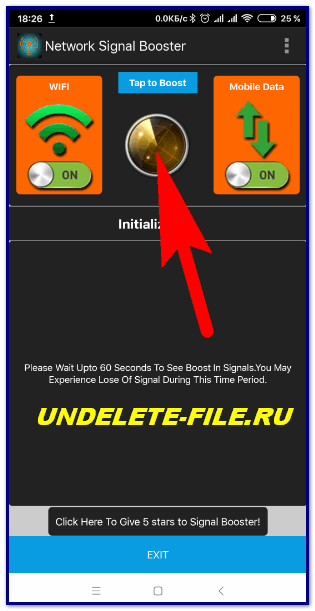
Также есть переключатели вкл/выкл «Wi-Fi» и передачи мобильных данных (интернета).
Как работает программа network signal booster?
Если судить по всплывающим уведомлениям, то работает приложение так:
- Сначала происходит инициализация;

- Подготовка окружающей среды (так перевёл гугл переводчик) , на самом деле это подготовка оборудования для внесения изменений;
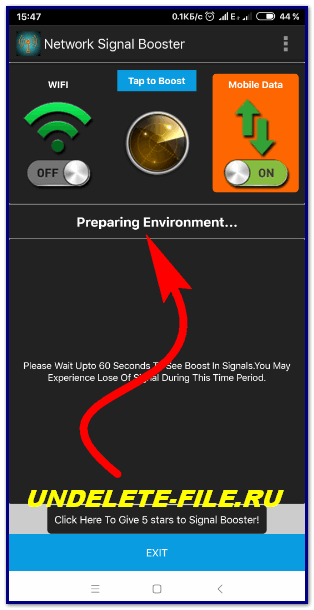
- Сброс телефонного модема, а точнее — его перезагрузка;

- Небольшое ожидание применения параметров;
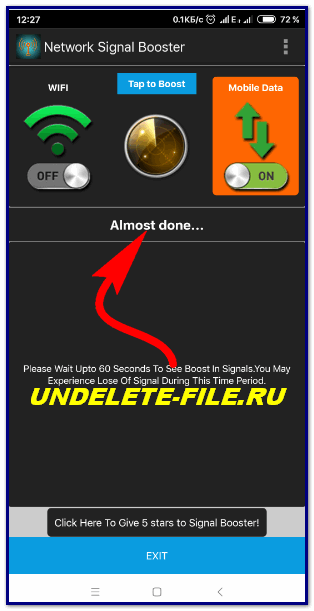
- Финиш, готово, сигнал сотовой сети восстановлен и усилен.
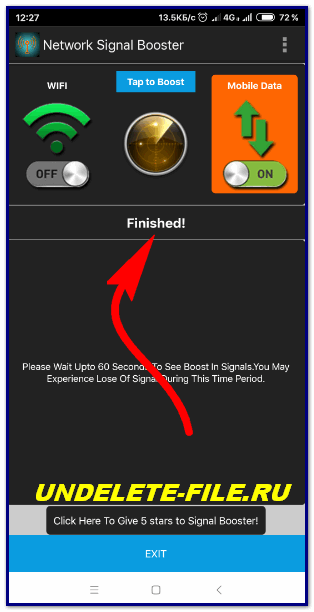
Вот и всё, ничего сложного, а главное бесплатно и без всяких там прав суперпользователя, которые не так легко получить на некоторые устройства!
Резюме
Итак, ребят, я не знаю как, но лично у меня эта программа работает и реально восстанавливает работу интернета на моём андроид смартфоне xiaomi redmi note 5 pro 6×64 Гб, так как ранее при включенном интернете случалось как бы «зависание» интернета и он не работал, — спасало только активация режима полёта и его выключение.
Но плохой интернет был только на работе, где связь очень плохая и помогал только способ перевода смарта в режим полёта!
Зато сейчас и связь лучше держит и интернет не «отваливается», я доволен. А что скажете вы?
Источник: undelete-file.ru